网络连接图标上有个黄色小叹号的解决方法
发布时间:2016-11-10 10:58
很多朋友平时上网时总遇到这样的情形:电脑右下角的连接图标显示已连接,但是打不开网页,而且图标上有个黄色小叹号。下面小编说下这个问题的解决办法。
网络连接图标上有个黄色小叹号的解决方法
1.公司电脑
在使用过程中出现上不了网,右下角图标有黄色叹号,可以在图标上点击右键,打开网络和共享中心窗口。

点击左边 更改适配器设置,打开本地连接

点击右键,选择属性

打开属性对话框

输入IP地址信息
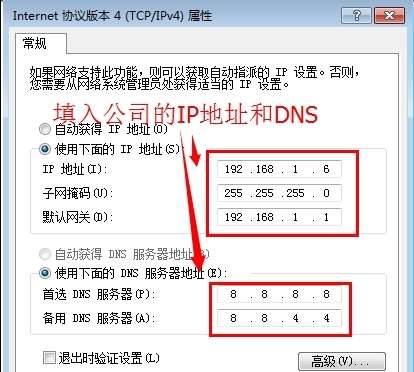
输入完毕,点击确定按钮。
2.家庭电脑
首先安装360安全卫士,可以在百度搜索下载。安装后运行如图:
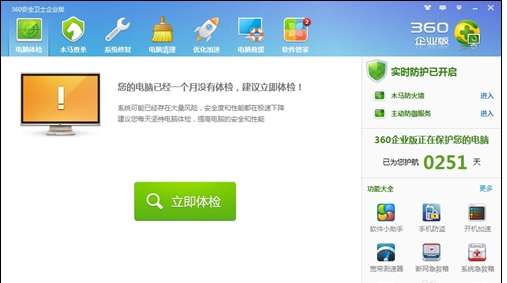
点击 系统修复 ,选择如图命令

打开界面如图
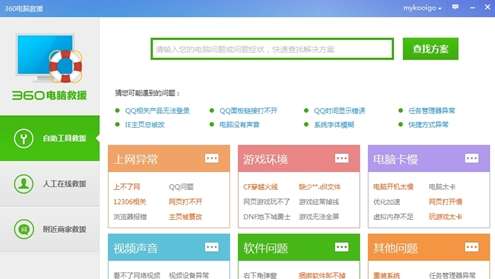
选择上不了网或者网页打不开命令进行修复
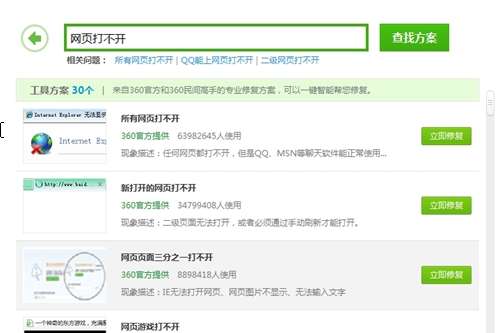
修复完成,重新启动电脑。
网络连接图标上有个黄色小叹号相关文章:
1.WIN7去除图标黄色小锁的方法
2.Win8.1系统设备管理器光驱图标有黄色感叹号怎么办

网络连接图标上有个黄色小叹号的解决方法的评论条评论